Mainos
Monet palvelut tarjoavat verkkosivujen käytettävyyden seurantaa ja SMS-hälytyksiä verkkosivustosi mennessä, mutta suurin osa niistä veloittaa rahaa tästä palvelusta. Käyttämällä fiksu Google Docs-temppu ja sisäänrakennettu tekstiviestitoiminto Google-kalenteri Järjestä tämä lukukausi Google-kalenterin avulla Lue lisää , voit nopeasti asettaa ilmaisia tekstiviestihälytyksiä verkkosivustosi laskiessa.
Tämä skripti yrittää muodostaa yhteyden yhteen tai useampaan verkkosivustoon viiden minuutin välein. Jos se ei voi muodostaa yhteyttä, saat ilmoituksen sähköpostitse ja tekstiviestinä, jotta voit käsitellä ongelmaa heti. Vaikka tämä on ilmaista, matkapuhelinoperaattorisi saattaa veloittaa sinua vastaanottamisesta Tekstiviestit Kuinka tekstiviestit muuttavat maailmaa [INFOGRAPHIC]Siitä on tullut yleisin viestinnän muoto planeetalla ja teini-ikäisten ammatti numero kaikkialla. Aivan, puhun tekstiviestistä (SMS), joka on melko usein paras tapa ... Lue lisää . Kysy palveluntarjoajalta, jos et ole varma, veloittavatko he saapuvista tekstiviesteistä.
Liitä puhelinnumerosi Google-kalenteriin
Avaa ensin Google-kalenteri napsauta ratasta oikeassa yläkulmassa ja valitse Asetukset. Napsauta Mobile Setup -välilehteä.
Valitse maa ja kirjoita matkapuhelinnumerosi asettaaksesi SMS-muistutuksia. Jos operaattoriasi tuetaan, sinun ei tarvitse valita sitä Operaattori-ruudusta - katso tämä sivu luettelo operaattoreista, joita Google tukee.
Kun olet kirjoittanut matkapuhelintietosi, napsauta Lähetä vahvistuskoodi -painiketta ja Google tekstiviesti sinulle vahvistuskoodin - kirjoita koodi sivulle ja asennusprosessi tulee olemaan saattaa loppuun.

Kun olet toimittanut matkapuhelintietosi, voit käyttää Google-kalenterin muistutusominaisuutta myös kalenteritapahtumien muistutusten vastaanottamiseen. Voit jopa luoda kalenteritapahtumia tekstiviestitse Tapahtumien lisääminen Google-kalenteriin tekstiviestitse (ja enemmän!)Joten monet meistä käyttävät Google-kalenteria joka päivä ajattelematta mitään ylimääräisiä hyödyllisiä asioita, jotka se pystyy tekemään sinulle. Aina silloin tällöin huomaat kiinnittävän huomiota ... Lue lisää .
Asenna verkkosivustovalvoja
Nyt meidän on vain määritettävä verkkosivustovalvojan komentosarja. Ensimmäinen, Klikkaa tästä luodaksesi kopion Website Monitor -taulukosta Google Docs -tiliisi. (Jos haluat tarkistaa komentosarjan lähdekoodin, voit katso sitä täältä.)
Napsauta seuraavaksi Google-dokumenttien työkalurivin Verkkosivunvalvonta-painiketta ja valitse Alusta. Sinua pyydetään antamaan skriptille tarvittavat käyttöoikeudet - kyky kirjoittaa kalenteritapahtumia, lähettää sähköpostia ja niin edelleen.
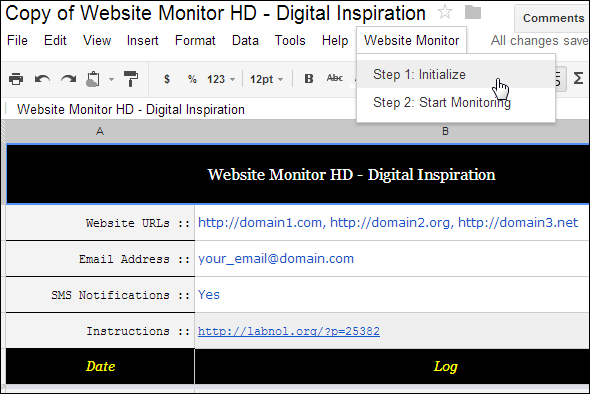
Kun skripti on alustettu, kirjoita sähköpostiosoitteesi Sähköpostiosoite-kenttään ja kirjoita verkkosivustosi osoite Verkkosivun URL-osoitteet -kenttään. Voit kirjoittaa useita verkkosivustoosoitteita pilkuilla ja välilyönnillä niiden väliin.
Jos haluat saada vain sähköposti-ilmoituksia, voit asettaa SMS-ilmoitukset -ruutuun Ei - komentosarja ei lähetä sinulle tekstiviestejä.
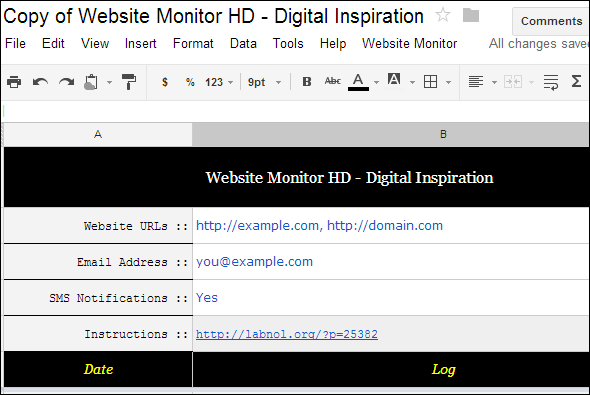
Kun olet antanut asetukset, napsauta uudelleen Verkkosivuston tarkkailija-valikkoa ja valitse Aloita seuranta.
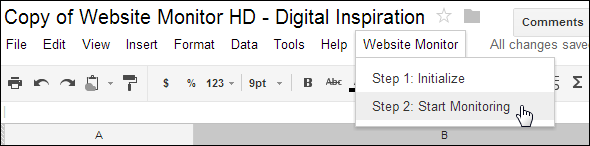
Google-sovellusten komentosarja suoritetaan jatkuvasti - jopa silloin, kun laskentataulukoita ei ole auki - tarkistamalla verkkosivustosi joka viides minuutti. Jos yksi tai useampi verkkosivusto menee alas, se lähettää sinulle sähköpostia ja lähettää sinulle tekstiviestin (luomalla kalenteritapahtuman muistutuksella).

Kiitokset Amit Agarwal digitaalista inspiraatiota tämän käsikirjoituksen kirjoittamisesta!
Muut verkkosivustojen seurantatyökalut
Olemme käsitellyt myös muita tapoja seurata verkkosivustoja, mukaan lukien SiteMonitor Kaksi upeaa ilmaista työkalua verkkosivustosi seuraamiseen ja todentamiseen [Windows]Verkkosivun omistaminen tuntuu hirveältä idealta paperilla. Viimeinen asia, jota useimmat ihmiset ajattelevat seuraavaa hienoa verkkosivustoa ajatellessaan, on työ. Suositun verkkosivuston omistaminen tarkoittaa säännöllistä palvelinhuoltoa, tiiviisti ... Lue lisää , ilmainen työpöytäsovellus, joka tarkistaa verkkosivustot ja antaa työpöytäilmoitukset, jos ne menevät alas. Pingdom Pingdom: Tarkkailee verkkosivustojen seisokkeja ja lähettää hälytyksiä Lue lisää on toinen hyvä vaihtoehto. Vaikka Pingdom keskittyy pääasiassa maksettuihin palveluihin, se tarjoaa ilmaisen tilin, jolla voidaan tarkistaa yksi verkkosivusto ja sisältää jopa kaksikymmentä tekstiviesti-ilmoitusta - paljon rajoitetumpaa kuin yllä oleva komentosarja, jos etsit ilmaista ratkaisu.
Kuinka seuraat verkkosivustosi käytettävyyttä ja saat hälytyksiä, kun se sammuu? Jätä kommentti ja kerro meille suosikkityökalustasi!
Kuvahyvitys: Matkapuhelinhälytys Shutterstockin kautta
Chris Hoffman on tech-bloggaaja ja monipuolinen tekniikan addikti, joka asuu Eugenessa, Oregonissa.

